我们在运用word制作文档时,为了美化页面,希望在页面外加一个边框,或图案。那么word如何实现的呢?以下是小编给大家整理的在Word中为整个文档插入边框的方法,希望能帮到你!在Word中为整个文档插入边框的具体方法步骤1、打开要添加页面边框的文档;2、点击菜单中的“格式”,执......
word 中如何精确设置表格的行高和列宽
word教程
2021-10-06 09:22:40
我们在制作表格的时候,有很多时候需要对表格的行高列宽进行精准设置,在word中精确设置表格的行高和列宽也是通过“表格属性”对话框进行的。下面在一个word文档中设置表格的行高和列宽。
1、拖动鼠标选择表格的第1行,选择【表格】→【表格属性】菜单命令,打开“表格属性”对话框。
2、单击对话框中的“行”选项卡,在“尺寸”选项栏中选中“指定高度”复选框,在后面的数值框中输入“1厘米”,如图1所示。

图1
3、单击“确定”按钮即可查看设置行高后的表格效果。
4、拖动鼠标选择第1列单元格,选择【表格】→【表格属性】菜单命令。
5、在打开的“表格属性”对话框中单击“列”选项卡,选中“指定宽度”复选框,在“指定宽度”数值框中输入“2厘米”,如图2所示。

图2
6、单击确定按钮,完成行高和列宽的精确设置,效果如图3所示。
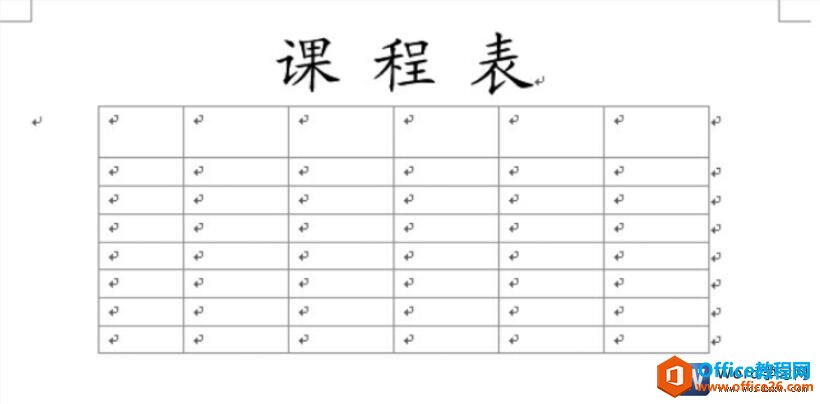
图3
我们在对word表格设置行高或列宽时单击对应选项卡中的上一行,下一行、前一列或后一列按钮,可以继续设置其他行或列的高度或宽度。
相关文章
